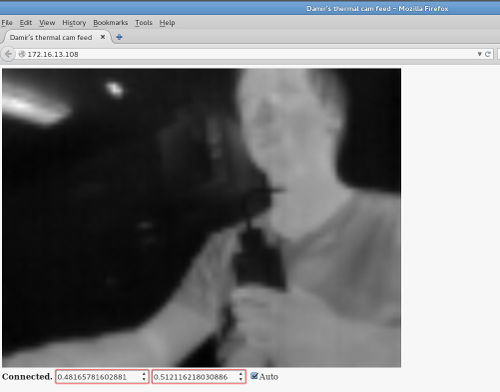Projets:Perso:2016:Lepton Websocket
| Lepton Websocket | |
|---|---|
| Auteur | Damip |
| Tags du projet | html5, javascript, websocket, flir, lepton, thermique, web, stream, raspberry |
| Utilisateur final | Les gens hot |
| Type de projet
Projet personnel de Damip | |
|
Serveur web pour Raspberry Pi qui affiche en direct l'image provenant d'un module camera thermique FLIR Lepton.
|
Contents
Streaming web pour caméra thermique FLIR Lepton sur Raspberry Pi
Les caméras thermiques FLIR Lepton sont relativement peu chères (150€) et se branchent directement sur Raspberry Pi. Je présente ici un serveur que j'ai codé, qui tourne sur Raspberry, et qui permet de visualiser l'image thermique en direct depuis le réseau, et ce en n'utilisant qu'un simple navigateur web.
Module camera FLIR Lepton
TODO principe : corps noir, temperature / emissivite, microbolometres, shutter , angle de vue
Branchement au Raspberry Pi
Attention : le module Lepton est sensible aux décharges électrostatiques. Manipulez-le avec précaution.
Le module comporte 10 pins : CS, MOSI, MISO, CLK, GND, VIN, SDA, SCL. Les pins CS, MOSI, MISO et CLK correspondent à une interface SPI à travers laquelle sont transmises les images. VIN est l'alimentation du module. À connecter à 3.3V. GND est la masse. SDA et SCL sont correspondent à une interface I2C qui permet de lire des propriétés du module, et d'en contrôler certaines fonctions. L'interface I2C est optionnelle car la camera envoie déjà par défaut les images avec des paramètres préconfigurés sur le port SPI.
Pour raccorder le module au Raspberry Pi, suivez ce schéma :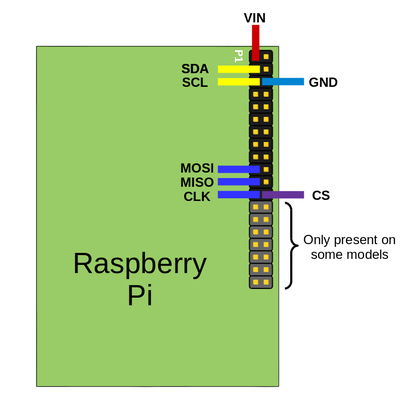
Une fois branché ça ressemble à ça :
Configuration du Raspberry Pi
Il faut à présent activer le port SPI, et optionnellement le port I2C sur le raspberry que je suppose tourner sous Raspbian. Sur le raspberry, exécutez la commande suivante :
sudo raspi-config
- allez dans Advanced Options puis SPI
- suivez les instructions et activez le chargement du module SPI au démarrage
- si vous avez branché l'I2C, il faut aussi activer son module de la même manière
- quittez ensuite raspi-config en cliquant sur <Finish>. Acceptez le redémarrage.
Installation du software
TODO requirements : gcc avec C++11, libpoco new version, pthread
TODO uploader code
Visualisation
Pour regarder la caméra en stream temps réel, il vous suffit alors d'aller sur http://[ip du raspberry] avec votre navigateur depuis n'importe quel ordi pouvant se connecter à votre raspberry.
Le résultat ressemble à ceci, mais en live avec une fréquence de rafraichissement d'environ 10Hz :
Remarques finales
TODO : fonctionnement du soft, navigateurs compatibles, rescaling, changement de port
TODO : mesure temperature